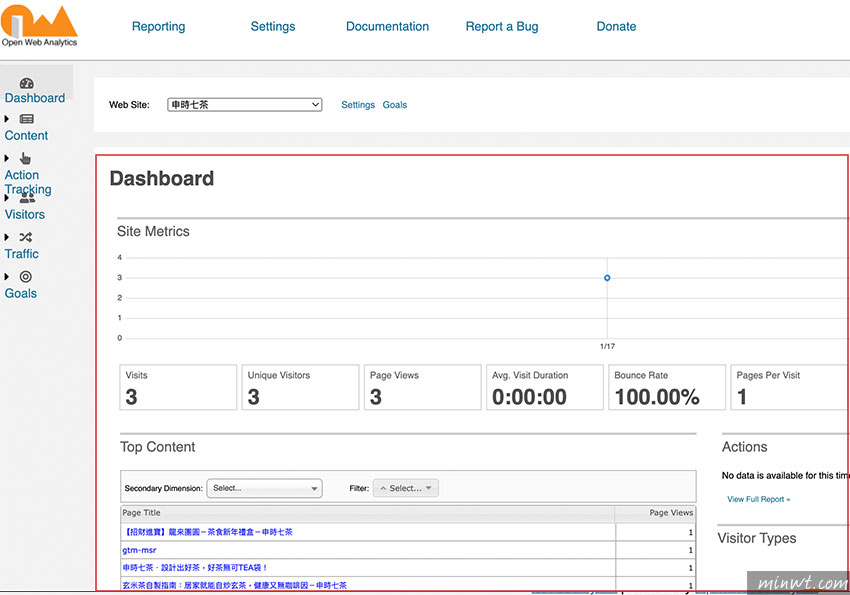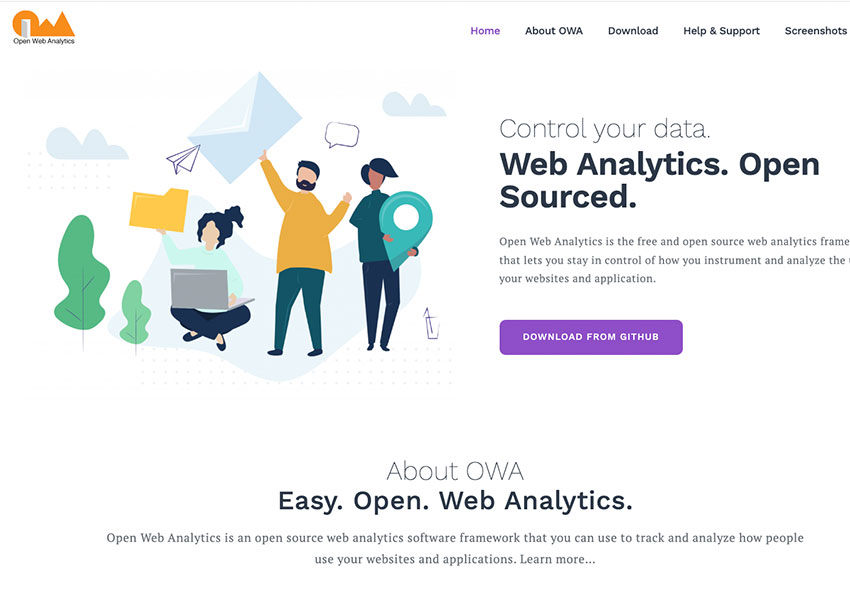
Step1
首先進入cPanel後台,再切到應用程式的選項後,就可找到Open Web Analytics的應用程式。

Step2
接著再按右上的「安裝此程式」鈕。
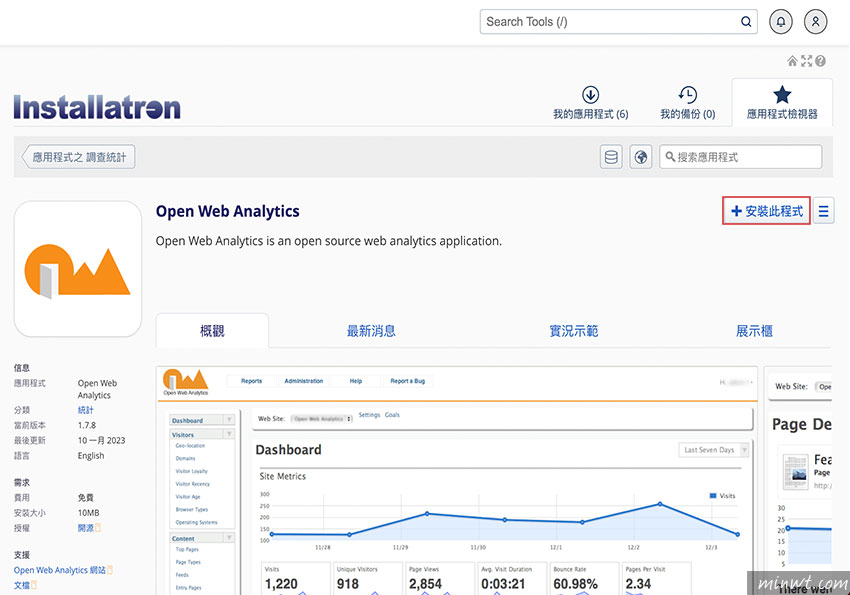
Step3
分別設定要安裝的網址與登入的帳密後,就可開始進行架設。
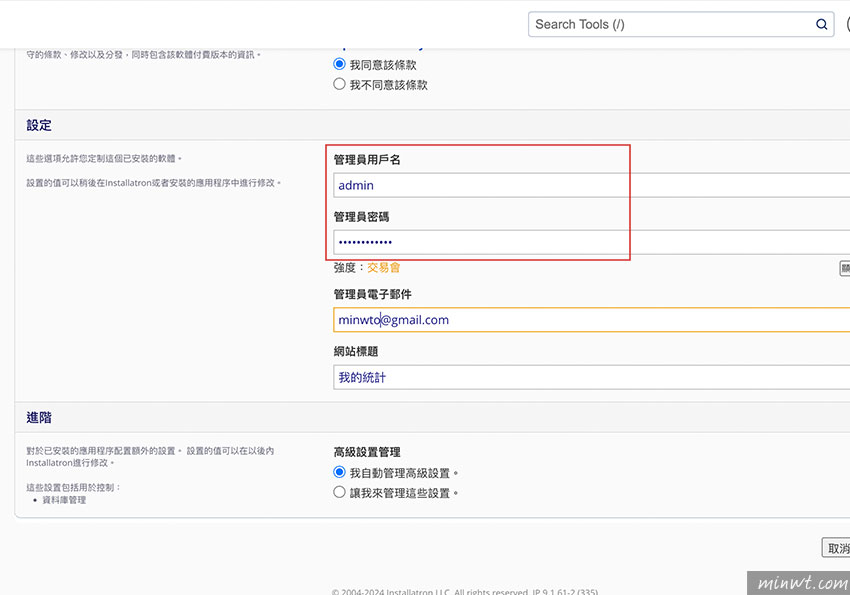
Step4
當架設完畢後,就會看到此應用程式的縮圖。
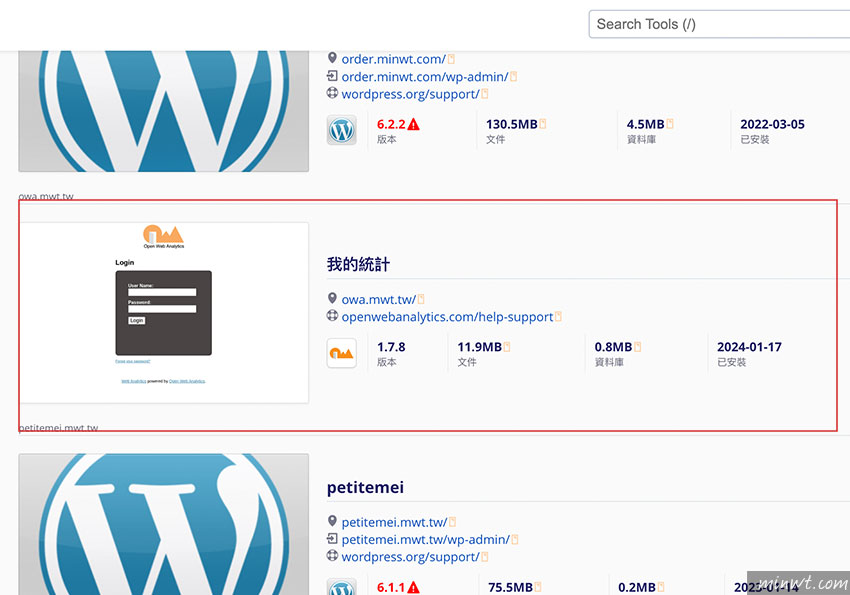
Step5
開啟後,再輸入剛所設定的帳密。
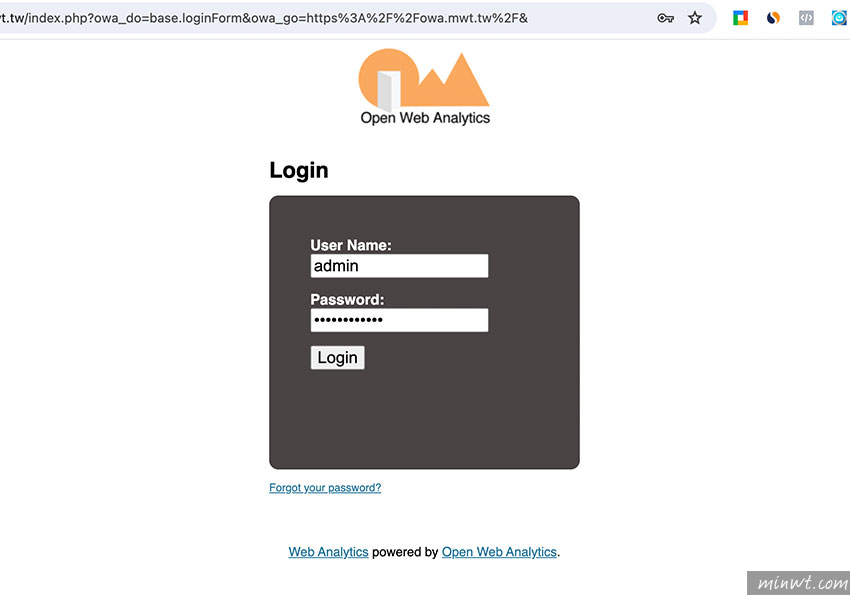
Step6
登入後,再點左上角的「Add New」。
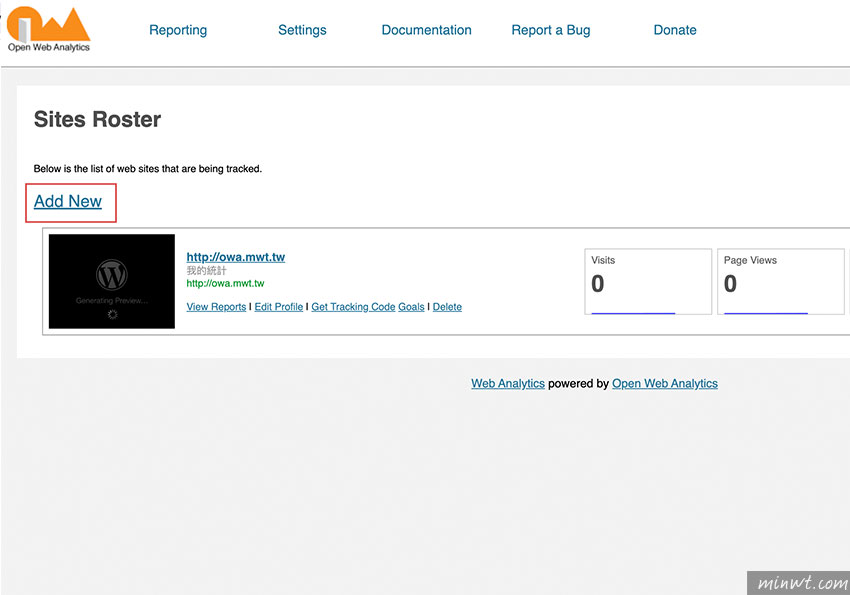
Step7
接著再輸入要追蹤的網站名稱與網址。
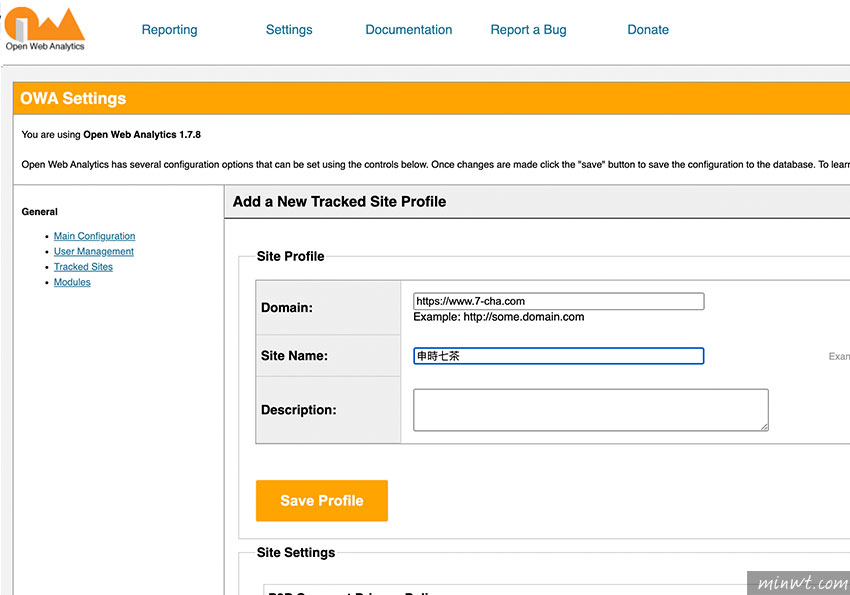
Step8
建立完畢後,再點Get Tracking Code。
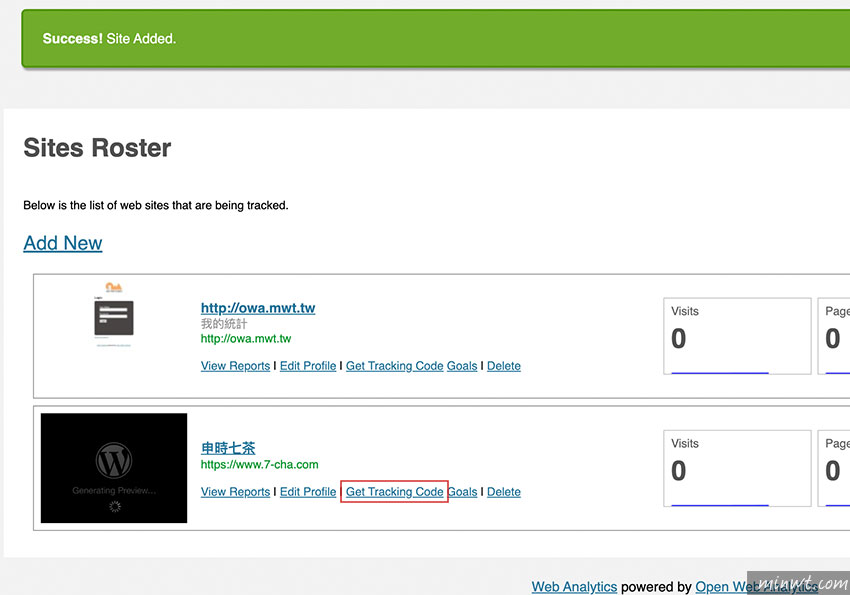
Step9
接著把輸入框中的原始碼複製起來,並貼在</head>上方。
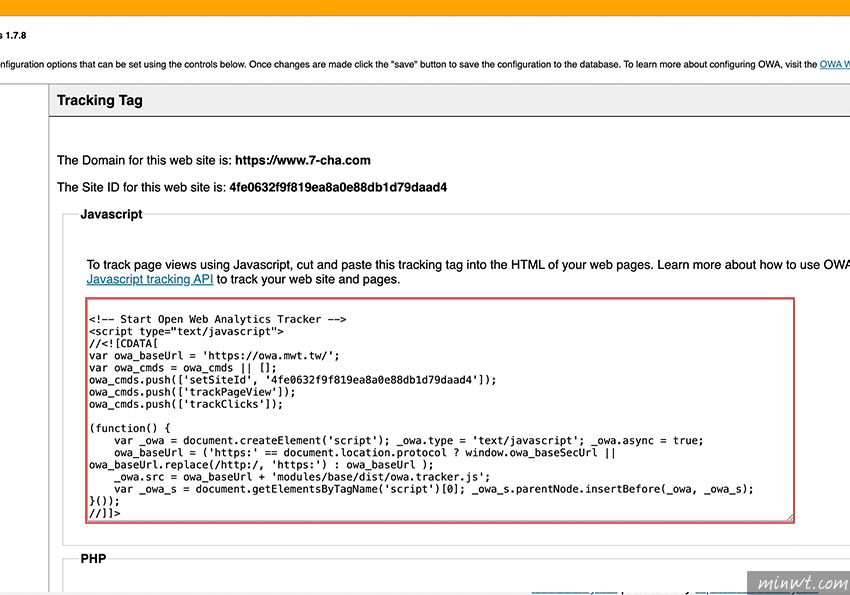
Step10
差不多過個六、七小時,再到後台,就可看到一些數據啦!因此數據沒有誰準與誰不準,就是統計的方式不同,因此可以安裝一、二套相互比對一下,了解一下網站的實際狀況。